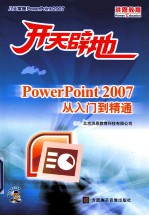
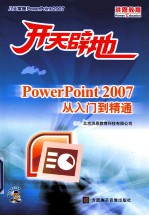
开天辟地 POWERPOINT 2007从入门到精通PDF电子书下载
- 电子书积分:11 积分如何计算积分?
- 作 者:北京洪恩教育科技有限公司著
- 出 版 社:方圆电子音像出版社
- 出版年份:2007
- ISBN:7900405654
- 页数:297 页
第一章 初步认识PowerPoint 1
第一节 PowerPoint简介 1
1.PowerPoint简介 1
2.PowerPoint的启动与退出 2
第二节 PowerPoint 2007工作界面介绍 3
1.标题栏 3
2.快速访问工具栏 3
3.【Office按钮】 4
4.无所不能——功能区 4
5.演义竞技场——文档窗口 5
6.任务窗格 5
7.标尺 6
8.状态栏 7
第三节 使用PowerPoint 2007的帮助 7
1.浏览帮助主题 7
2.搜索帮助主题 9
3.通过互联网善用帮助系统 9
4.善用Microsoft Office Online 10
第二章 实战体验PowerPoint 12
第一节 创建新演示文稿 12
1.模板 12
2.Microsoft Office Online 13
第二节 在幻灯片中添加文字 14
1.输入文字 14
2.对文字进行简单的修饰 15
第三节 在幻灯片中添加图片 16
第四节 美化幻灯片 17
第五节 创建新幻灯片 18
第六节 浏览幻灯片 19
第七节 放映幻灯片 20
第八节 幻灯片的其他视图方式 21
1.普通视图 21
2.备注页视图 22
第九节 保存幻灯片 23
第三章 编辑幻灯片文本 26
第一节 输入文本 26
1.使用占位符输入文本 26
2.使用文本框添加文本 30
第二节 编排文本格式 33
1.设置字体和字号 34
2.设置字形和效果 36
3.更改文本大小写 37
4.替换字体 38
第三节 编排段落格式 39
1.设置段落的对齐方式 39
2.设置段落的缩进方式 40
3.设置行间距和段间距 43
4.设置制表位 44
第四节 使用项目符号和编号 46
1.使用项目符号 46
2.使用编号 51
第五节 插入符号与公式 53
1.插入符号和特殊符号 53
2.插入公式 57
第四章 编辑幻灯片图片 60
第一节 向幻灯片中插入图片 60
1.插入剪贴画 60
2.插入来自文件的图片 63
第二节 编辑图片 64
1.调整图片位置 65
2.调整图片大小 66
3.裁剪图片 67
4.调整图片的对比度和亮度 69
5.为图片添加边框 70
6.为图片重新着色 72
7.压缩图片文件的大小 73
8.设置透明色 73
9.图片的其他设置 74
第三节 在幻灯片中绘制图形 75
1.绘制基本图形 76
2.绘制自选图形 79
第四节 编辑图形 83
1.选定图形 83
2.旋转或翻转图形 84
3.对齐图形 85
4.层叠图形 86
5.组合图形 87
第五节 设置图形格式 88
1.设置线型 88
2.设置虚线线型 89
3.设置箭头样式 89
4.设置线条颜色 89
5.设置填充颜色 90
6.设置阴影效果 91
7.设置三维效果 93
8.设置映像、发光效果 93
9.设置柔化边缘、棱台效果 94
10.在图形中输入文字 95
第六节 插入与编辑艺术字 97
1.在幻灯片中插入艺术字 97
2.设置艺术字的三维效果 98
3.将文本转换为艺术字 99
第七节 制作相册 101
1.创建相册 101
2.设置相册格式 103
自我实践 107
第五章 美化幻灯片 108
第一节 设置母版 108
1.设置幻灯片母版 109
2.管理幻灯片母版 114
3.设置讲义母版 118
4.设置备注母版 119
第二节 设置幻灯片背景 120
1.设置幻灯片的背景颜色 120
2.设置幻灯片的填充效果 121
第三节 使用设计模板 125
1.应用已有的模板 125
2.创建新模板 126
第四节 使用与设置主题颜色 127
1.使用标准主题颜色 127
2.创建主题颜色 128
3.删除自定义主题颜色 129
4.使用另一个幻灯片或演示文稿的主题颜色 130
第五节 调整幻灯片版面布局 131
1.设置页眉和页脚 131
2.使用网格和参考线 133
3.使用标尺 136
自我实践 137
第六章 在幻灯片中插入影片与声音 138
第一节 在幻灯片中插入影片 138
1.插入剪辑管理器中的影片 138
2.插入与设置文件中的影片 140
第二节 在幻灯片中插入声音 144
1.插入与设置剪辑管理器中的声音 144
2.插入文件中的声音 146
3.插入CD乐曲 148
4.插入录制的声音 149
自我实践 151
第七章 设置幻灯片的动画效果 152
第一节 设置幻灯片的切换效果 152
第二节 自定义动画 154
1.制作“进入”式的动画效果 155
2.制作“强调”式的动画效果 158
3.制作“退出”式动画效果 160
4.利用动作路径制作动画效果 161
第三节 设置动画选项 163
1.更改动画效果 163
2.修改动画的播放方式 164
3.调整动画播放序列 165
4.设置动画效果选项 166
5.将同一首音乐应用于多张幻灯片 168
自我实践 170
第八章 保存、打包与打印演示文稿 171
第一节 保存演示文稿 171
1.保存新建的演示文稿 171
2.保存已有的演示文稿 172
3.自动保存演示文稿 173
第二节 压缩、加密与恢复演示文稿 174
1.压缩演示文稿 174
2.加密演示文稿 176
3.恢复演示文稿 178
第三节 将演示文稿打包 179
第四节 打印演示文稿 181
1.页面设置 181
2.打印预览 181
3.打印演示文稿 183
第九章 放映演示文稿 186
第一节 设置幻灯片的放映时间 186
1.手动设置放映时间 186
2.使用排练计时 187
第二节 设置幻灯片的放映方式 189
第三节 启动幻灯片放映 191
1.在PowerPoint中启动幻灯片放映 191
2.使用桌面快捷方式启动幻灯片放映 191
第四节 控制幻灯片放映 193
1.控制幻灯片放映的快捷菜单与工具栏 193
2.切换幻灯片 195
3.定位幻灯片 195
4.设置箭头选项 196
5.绘制与操作墨迹 196
6.更改墨迹的颜色 197
7.调整墨迹的大小和位置 199
8.幻灯片放映的屏幕操作 200
第五节 隐藏幻灯片 202
第六节 自定义幻灯片放映 204
第七节 录制和删除旁白 205
1.录制旁白 206
2.删除旁白 207
第八节 创建交互式演示文稿 208
1.插入动作按钮并定义超链接 208
2.为幻灯片中的对象定义超链接 212
第十章 表格与图表 216
第一节 插入表格并输入文本 216
1.插入表格 216
2.绘制表格线 218
3.在表格中输入文本 219
第二节 修改表格结构 220
1.选定表格中的元素 220
2.插入行与调整行高 223
3.插入列与调整列宽 225
4.删除行或列 226
5.合并与拆分单元格 227
第三节 设置表格格式 229
1.设置表格的文本格式和位置 229
2.设置表格的边框和填充颜色 230
第四节 利用Word编辑表格 233
第五节 插入Excel工作表 234
第六节 插入图表和编辑图表数据 236
1.插入图表 236
2.操作数据工作表 237
第七节 编辑图表 240
1.更改图表类型 240
2.设置图表选项 241
第八节 设置图表格式 248
1.设置图表背景 248
2.设置图表的视图效果 249
自我实践 250
第十一章 制作组织结构图和其他图示 251
第一节 创建组织结构图 251
1.插入组织结构图 251
2.在图框中输入文字 253
第二节 更改组织结构图结构 253
1.更改图框结构 254
2.更改组织结构图的版式 255
第三节 设置组织结构图格式 257
1.自动套用格式 257
2.设置图框格式 258
3.设置连接线格式 259
4.设置组织结构图的背景 259
第四节 插入其他图示 261
第五节 绘制流程图 263
自我实践 265
第十二章 VBA、宏及ActiveX控件 266
第一节 在PowerPoint中创建与使用宏 266
1.VBA简介 267
2.利用VBA创建一个简单的宏 268
3.加载和卸载加载宏 270
4.设置宏的安全级别 272
第二节 使用ActiveX控件 273
1.添加控件 275
2.为控件添加程序代码 277
3.放映添加了ActiveX控件的幻灯片 283
第十三章 PowerPoint与Web 284
第一节 网页简介 284
第二节 保存和浏览网页格式的演示文稿 285
1.将演示文稿保存为网页 285
2.设置浏览选项 286
3.预览网页 287
4.发布演示文稿 288
第十四章 权限管理与团队协作 289
第一节 审阅演示文稿 289
1.发送要审阅的演示文稿 289
2.审阅演示文稿和插入批注 290
3.发送回审阅过的演示文稿 291
4.修订审阅的演示文稿 292
第二节 信息权限管理与文件保护 292
1.配置信息权限管理 292
2.创建带受限权限的演示文稿 294
3.从演示文稿中删除受限权限 295
4.使用其他用户创建受限权限 296
第三节 文档共享工作区 296
- 《HTML5从入门到精通 第3版》(中国)明日科技 2019
- 《培智学校义务教育实验教科书教师教学用书 生活适应 二年级 上》人民教育出版社,课程教材研究所,特殊教育课程教材研究中心编著 2019
- 《少儿电子琴入门教程 双色图解版》灌木文化 2019
- 《习近平总书记教育重要论述讲义》本书编写组 2020
- 《办好人民满意的教育 全国教育满意度调查报告》(中国)中国教育科学研究院 2019
- 《名医教你练走颈肩腰腿痛》许学猛 2018
- 《区块链DAPP开发入门、代码实现、场景应用》李万胜著 2019
- 《Python3从入门到实战》董洪伟 2019
- 《教育学考研应试宝典》徐影主编 2019
- 《语文教育教学实践探索》陈德收 2018
- 《电子测量与仪器》人力资源和社会保障部教材办公室组织编写 2009
- 《少儿电子琴入门教程 双色图解版》灌木文化 2019
- 《通信电子电路原理及仿真设计》叶建芳 2019
- 《电子应用技术项目教程 第3版》王彰云 2019
- 《中国十大出版家》王震,贺越明著 1991
- 《近代民营出版机构的英语函授教育 以“商务、中华、开明”函授学校为个案 1915年-1946年版》丁伟 2017
- 《中国电子政务发展报告 2018-2019 数字中国战略下的政府管理创新》何毅亭主编 2019
- 《电子管风琴伴奏中外经典合唱曲集》主编;王永刚副主编;宋尧尧陈宏赵雪陈海涛 2019
- 《电工电子技术实验》彭小峰,王玉菡,杨奕主编 2018
- 《国之重器出版工程 云化虚拟现实技术与应用》熊华平 2019
